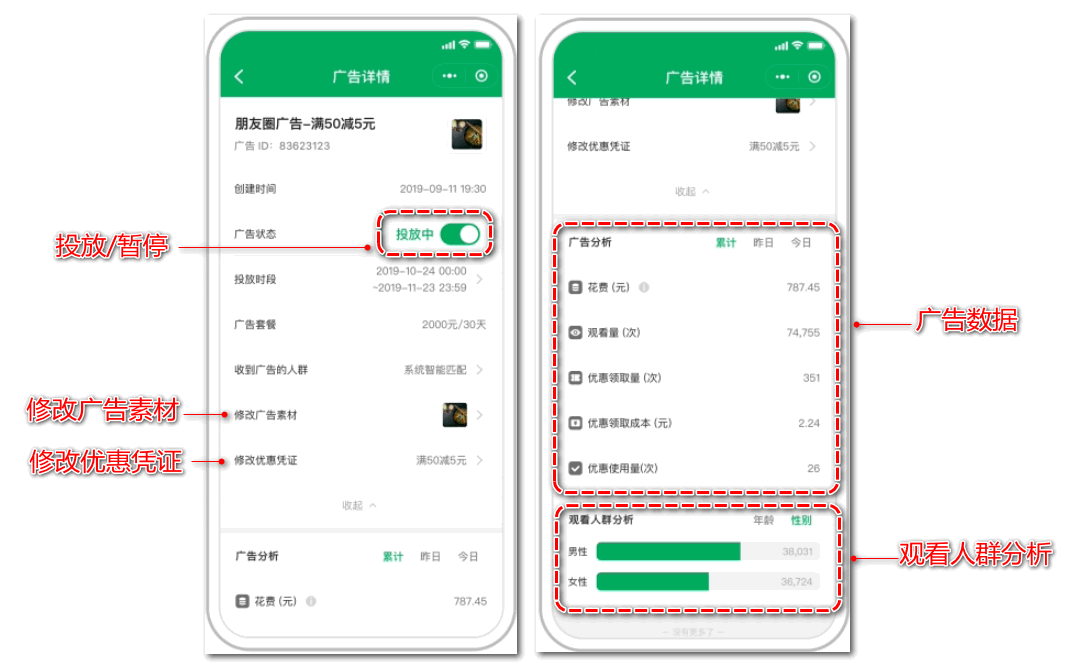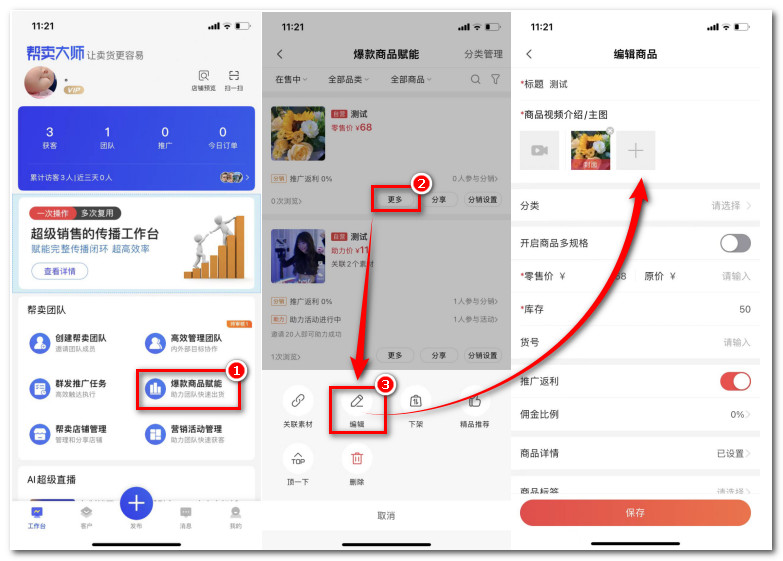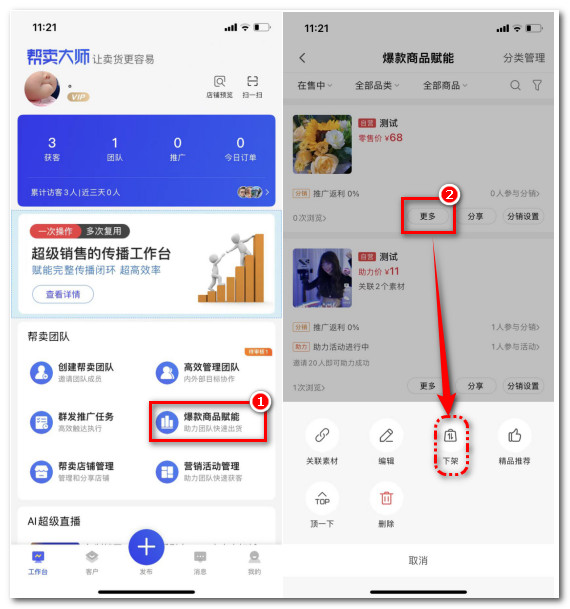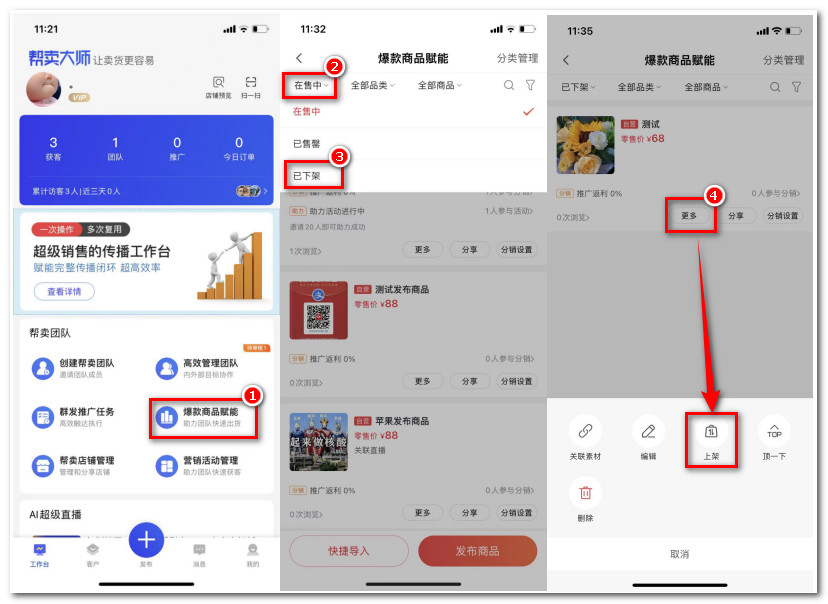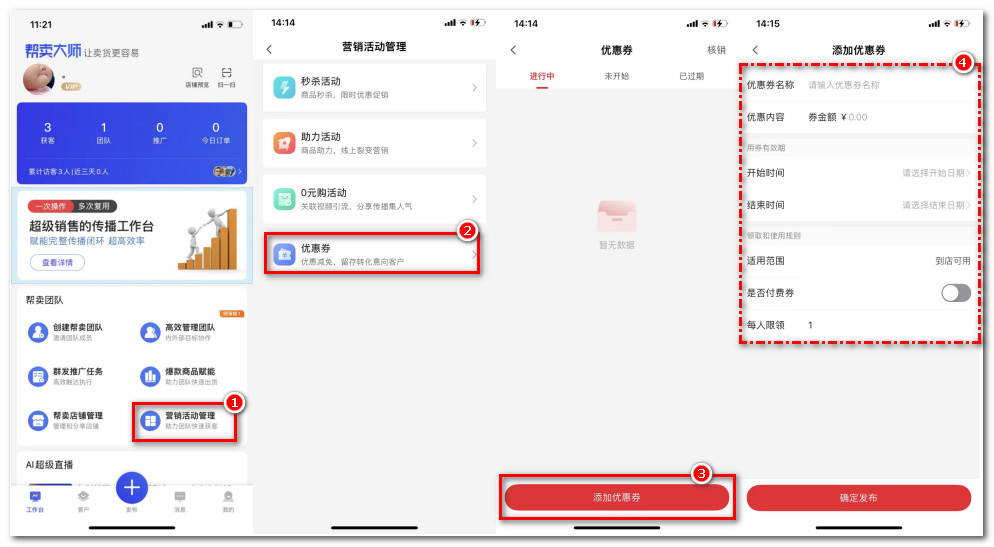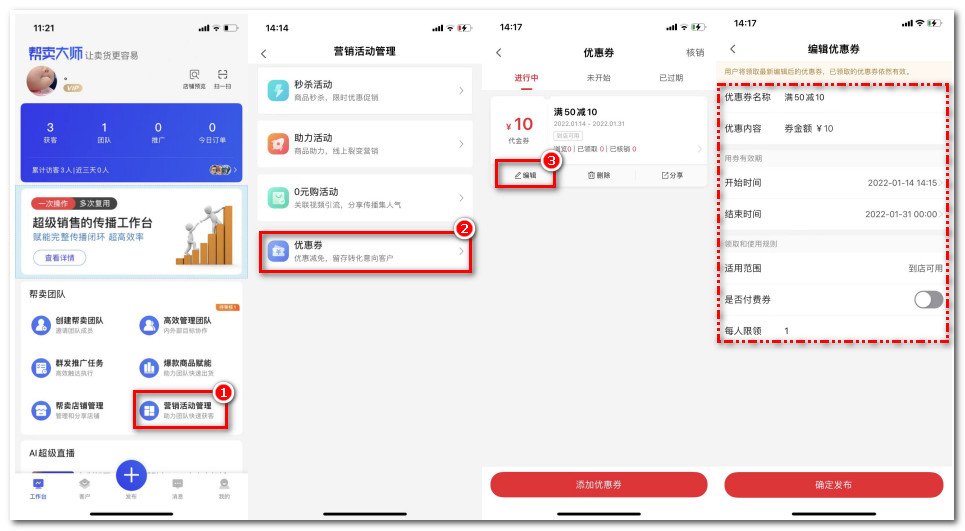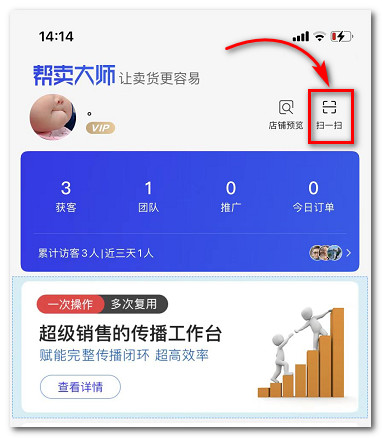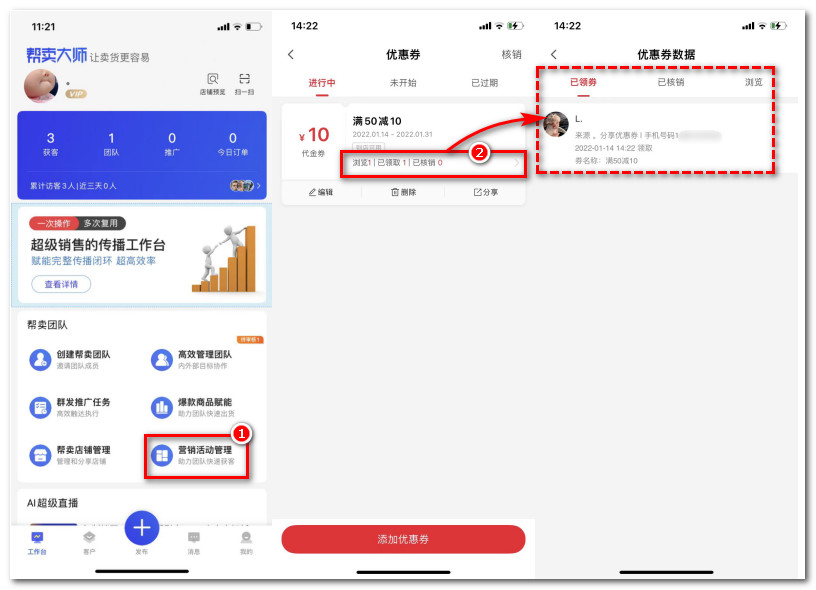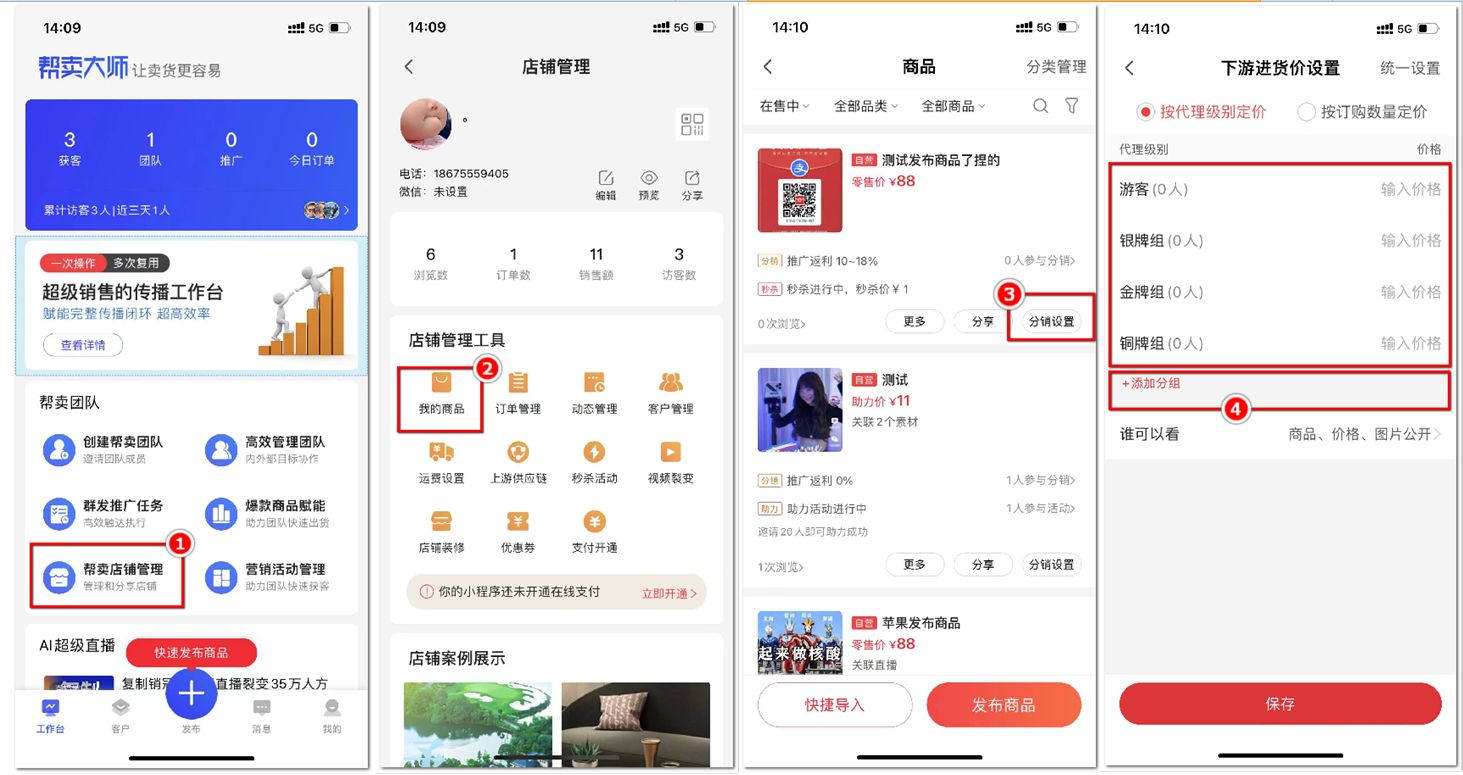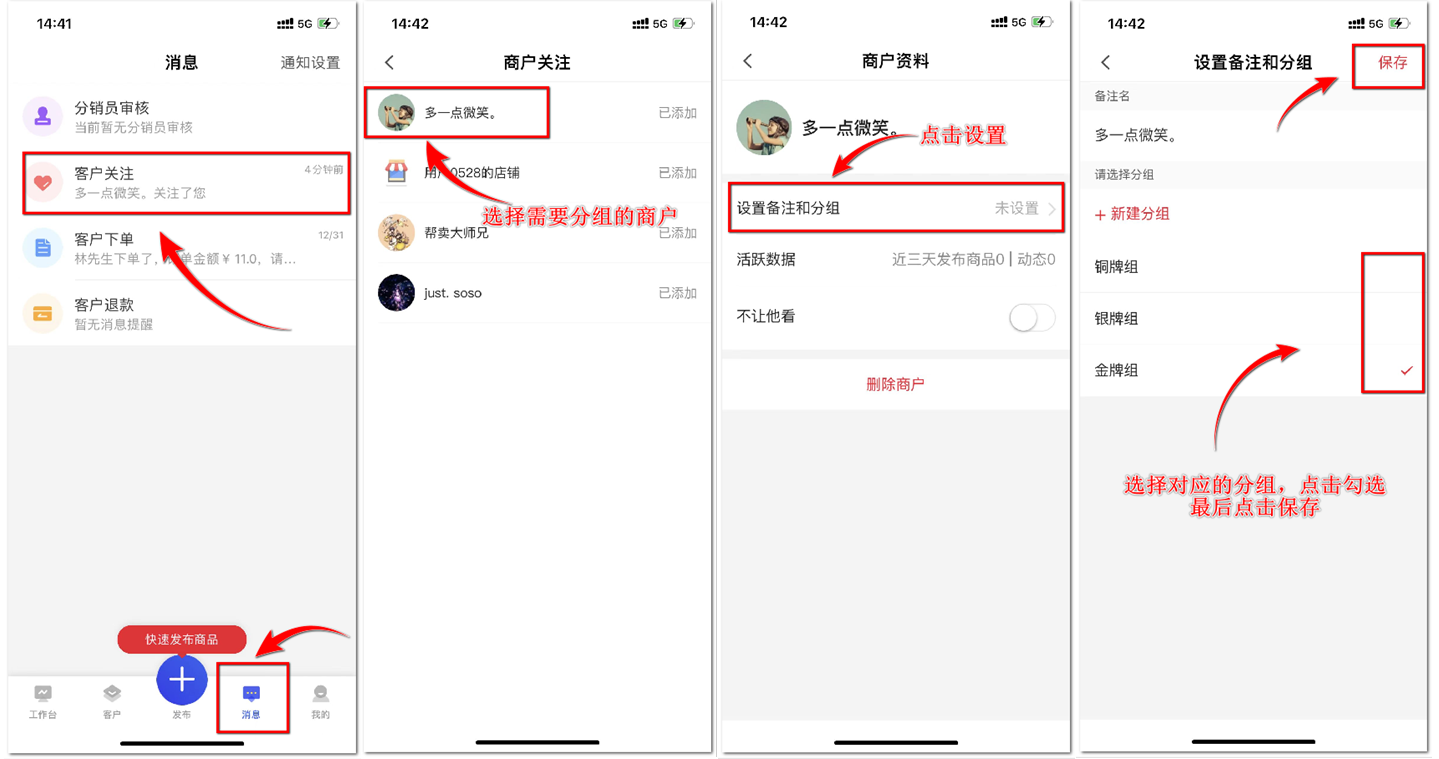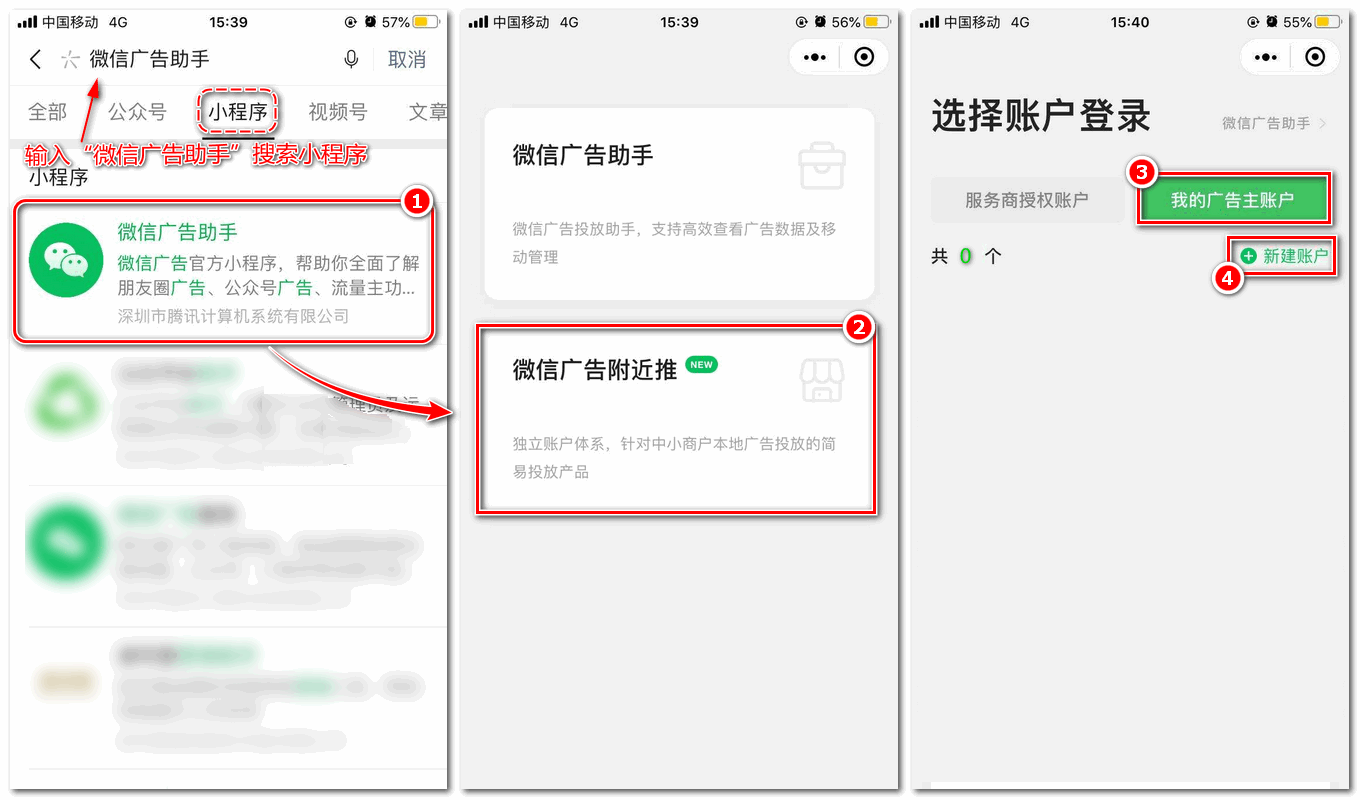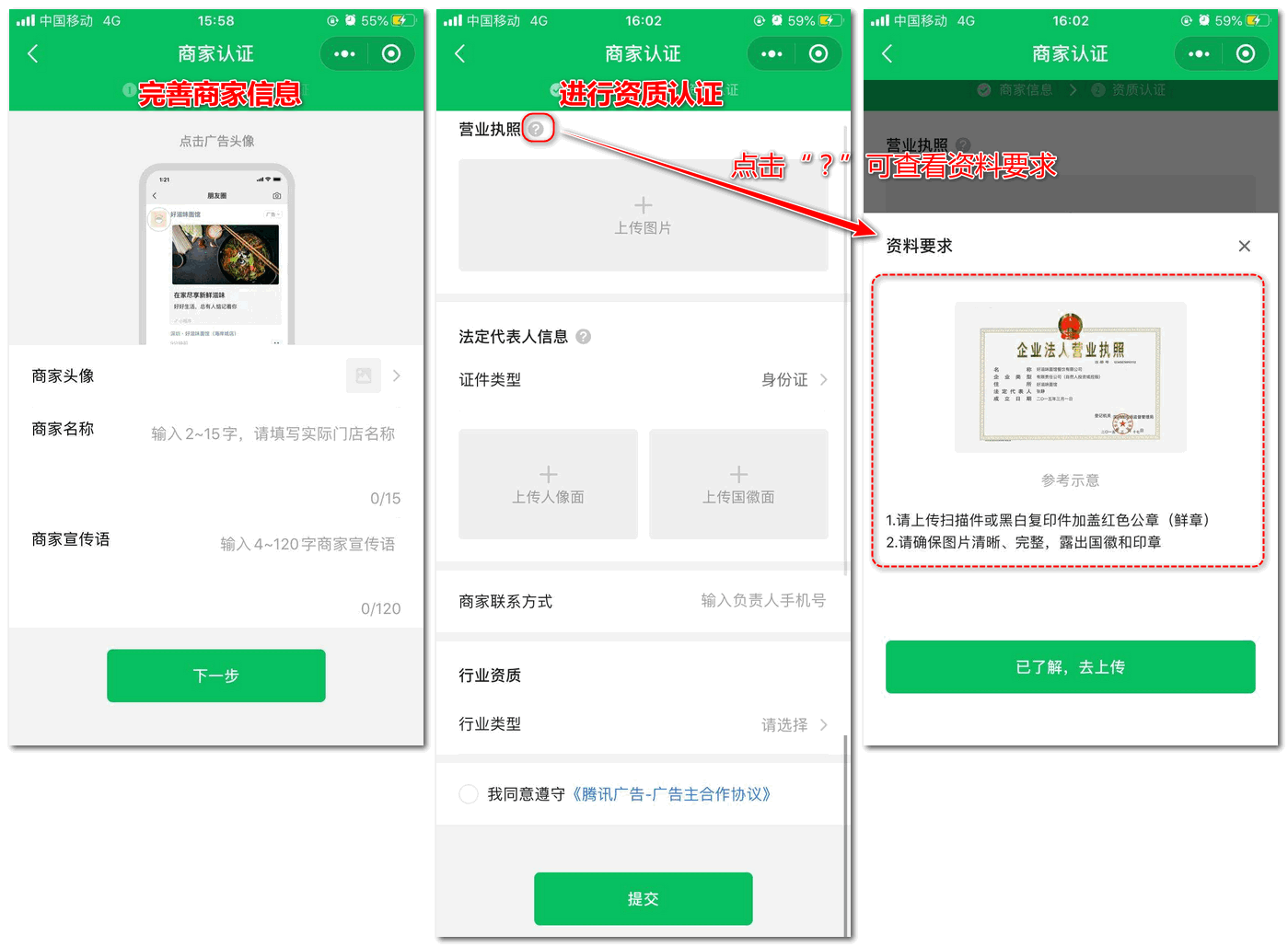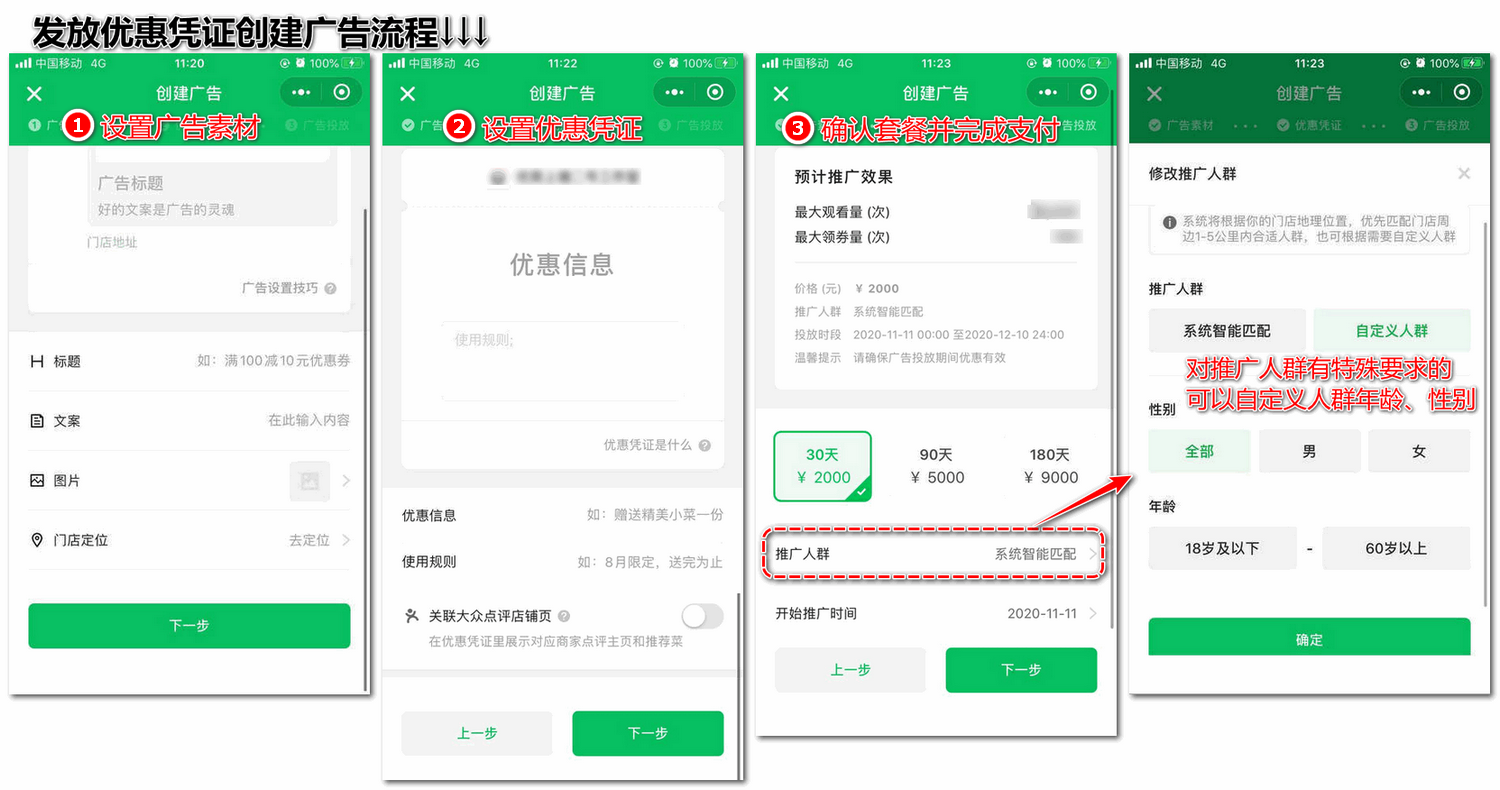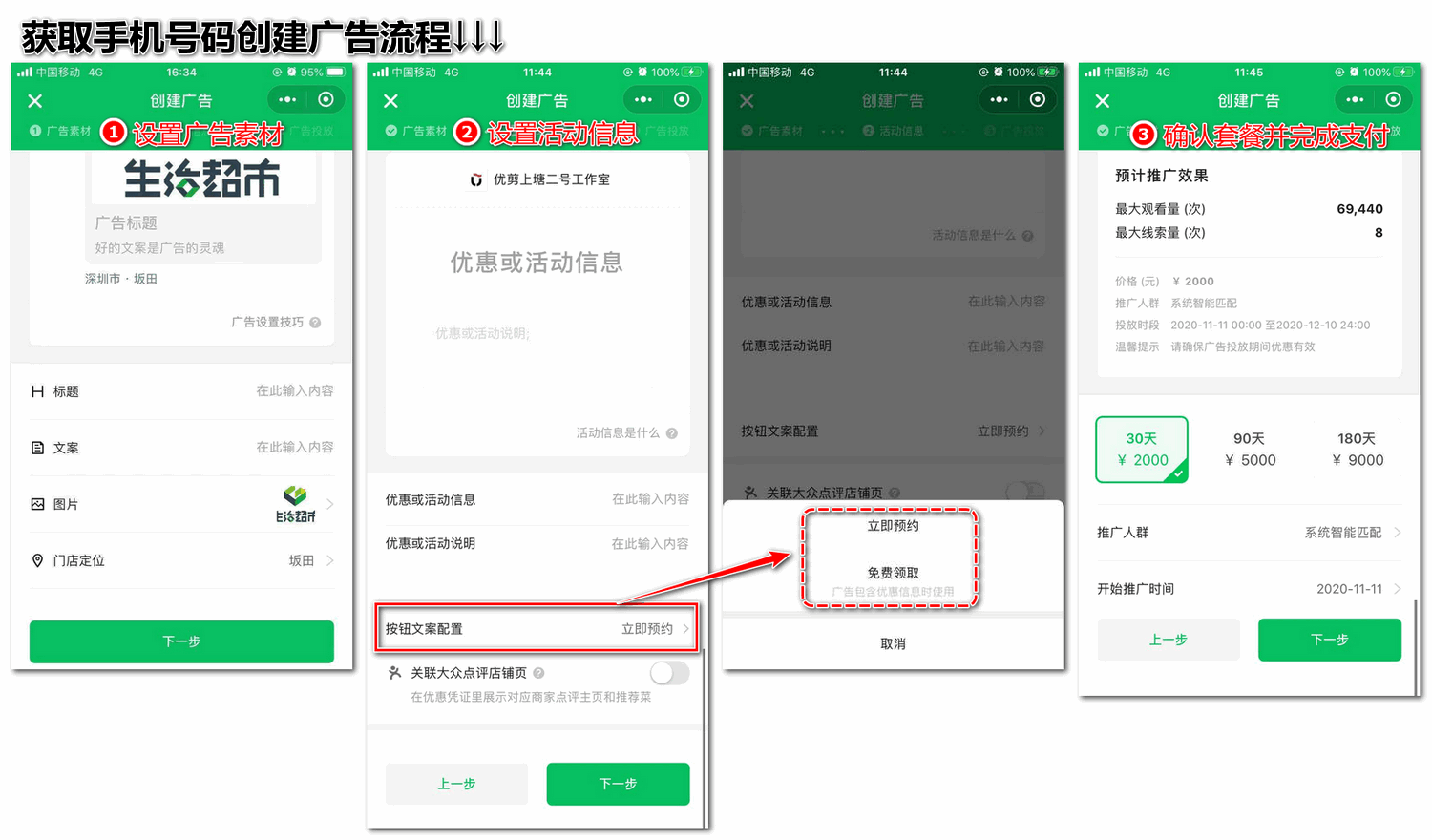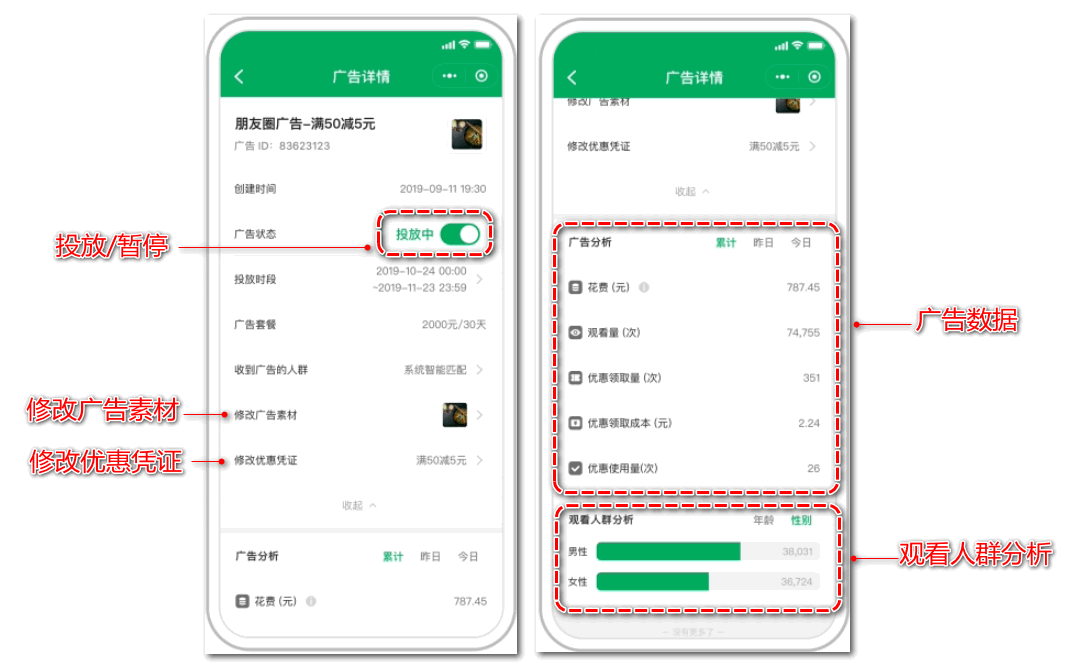此通道为微信官方通道,在手机微信上即可完成操作,详细流程可分为三个步骤:
第一步:商家开户认证
第二步:广告创建
第三步:投放管理
第一步:商家开户认证
请先准备好以下材料,照片请提前保存到手机相册:
- 商家头像(品牌LOGO头像,尺寸400*400)
- 商家名称(店铺门店名称,2-15个字)
- 商家宣传语(商家简介、经营理念等,4-120个字)
- 营业执照(清晰完整的彩色照片或扫描件,黑白复印件需加盖红色公章)
- 法定代表人信息(法定代表人清晰完整的身份证正反面原件照片)
- 商家联系信息(负责人或店长手机号)
- 行业资质(不同行业所需资质不同,点击了解行业所需资质)
资料准备齐全后,打开微信搜索“微信广告助手”小程序->选择“微信广告附近推”->我的广告主账户->点击“新建账户”,进入填写商家认证资料环节。
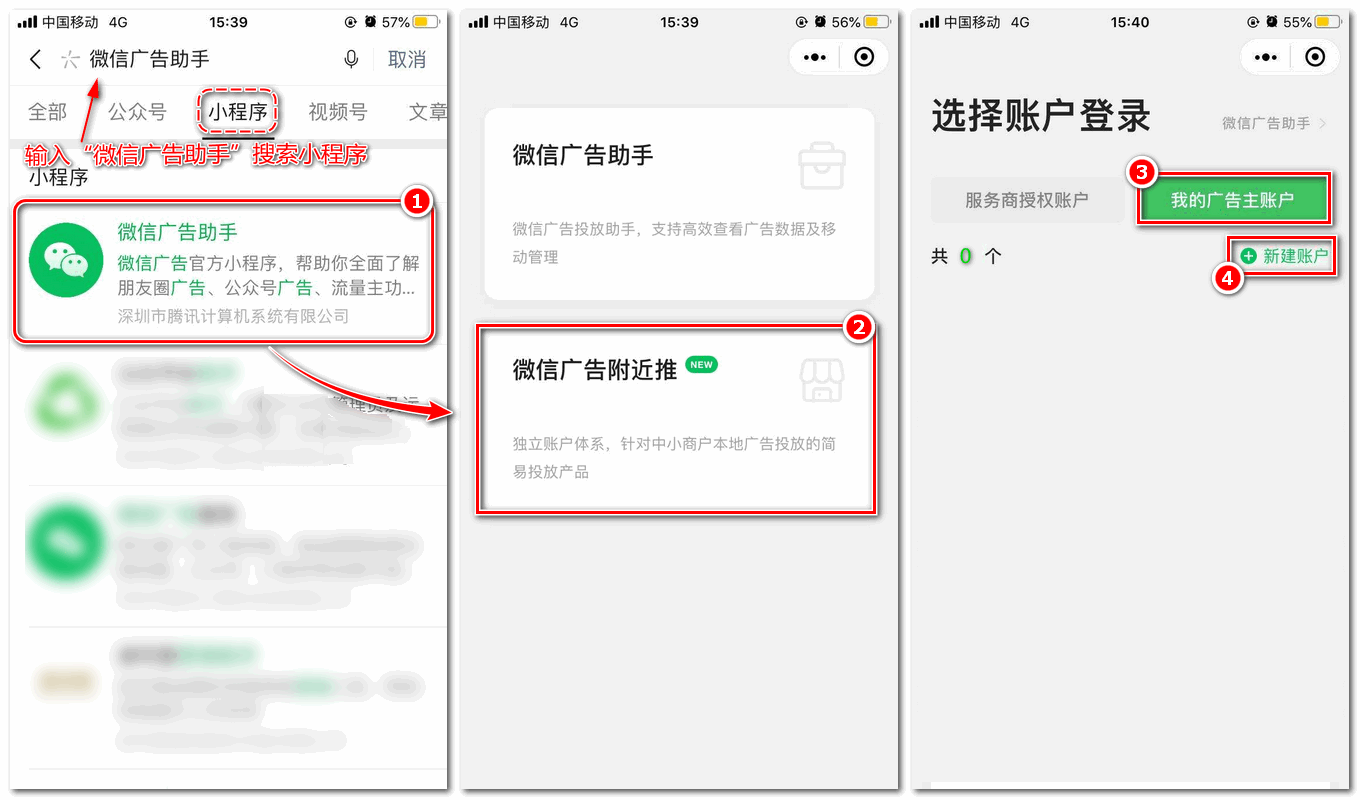
①完善商家信息:上传商家头像、填写商家名称、商家宣传语;
②进行资质认证:上传商家营业执照、法定代表人身份证正反面照、商家联系方式、行业资质。填写完成,确认资料无误后点击“提交”。
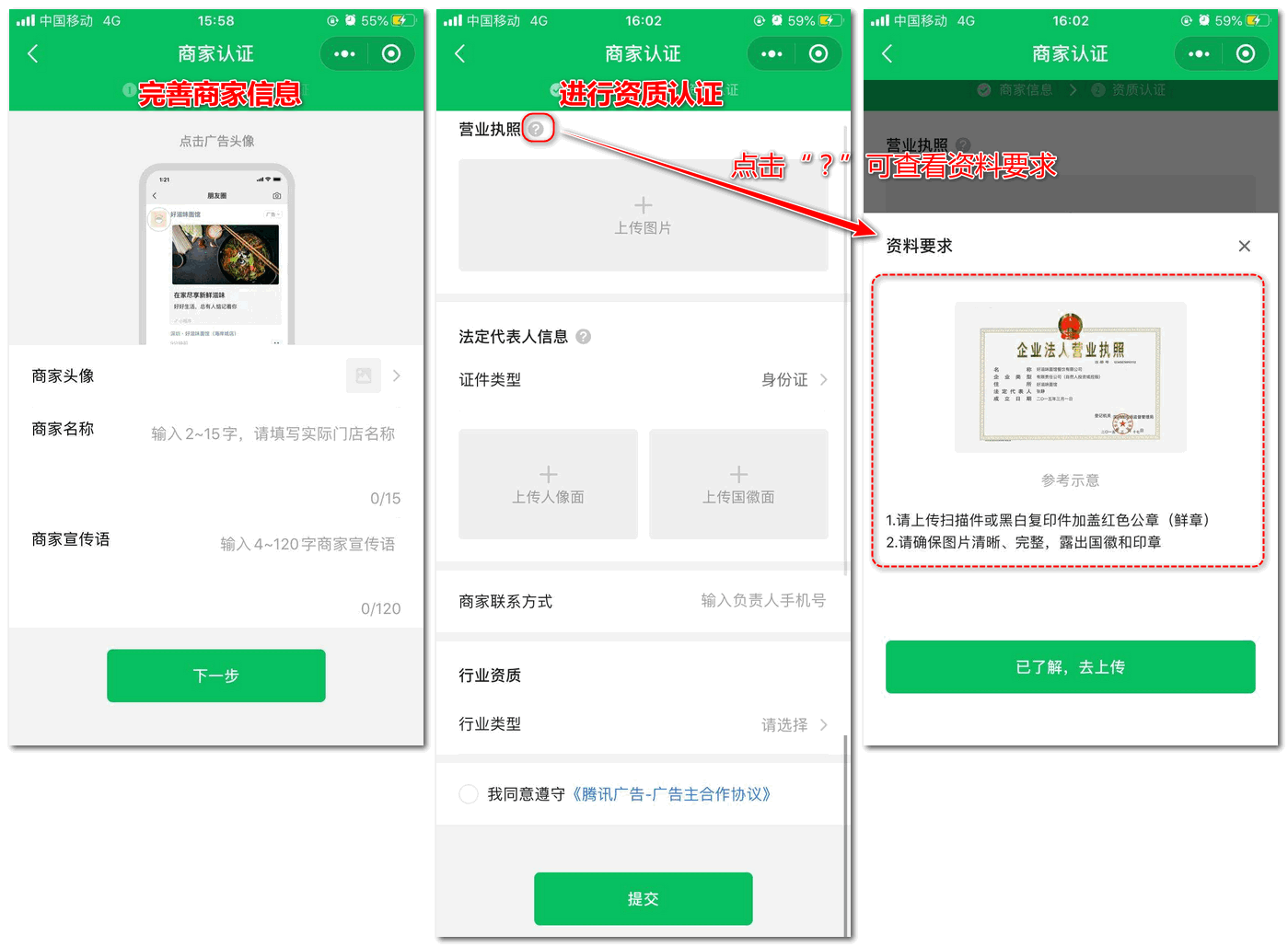
第二步:广告创建
开户成功后就可以开始创建广告,仅需三步就可以完成广告创建。
打开微信进入“微信广告助手”小程序->微信广告附近推->点击需要投放广告的商家名称->点击右下方“+”,再根据自己的优惠活动以及营销目标选择对应的广告类型进行创建:发放优惠凭证、获取手机号码。
- 发放优惠凭证:通过广告发放优惠,吸引客户到店消费。
- 获取手机号码:通过广告扩大活动影响范围,获取用户手机号。
两者的创建方式一样,只是营销目标不同,发放优惠券创建流程图如下:
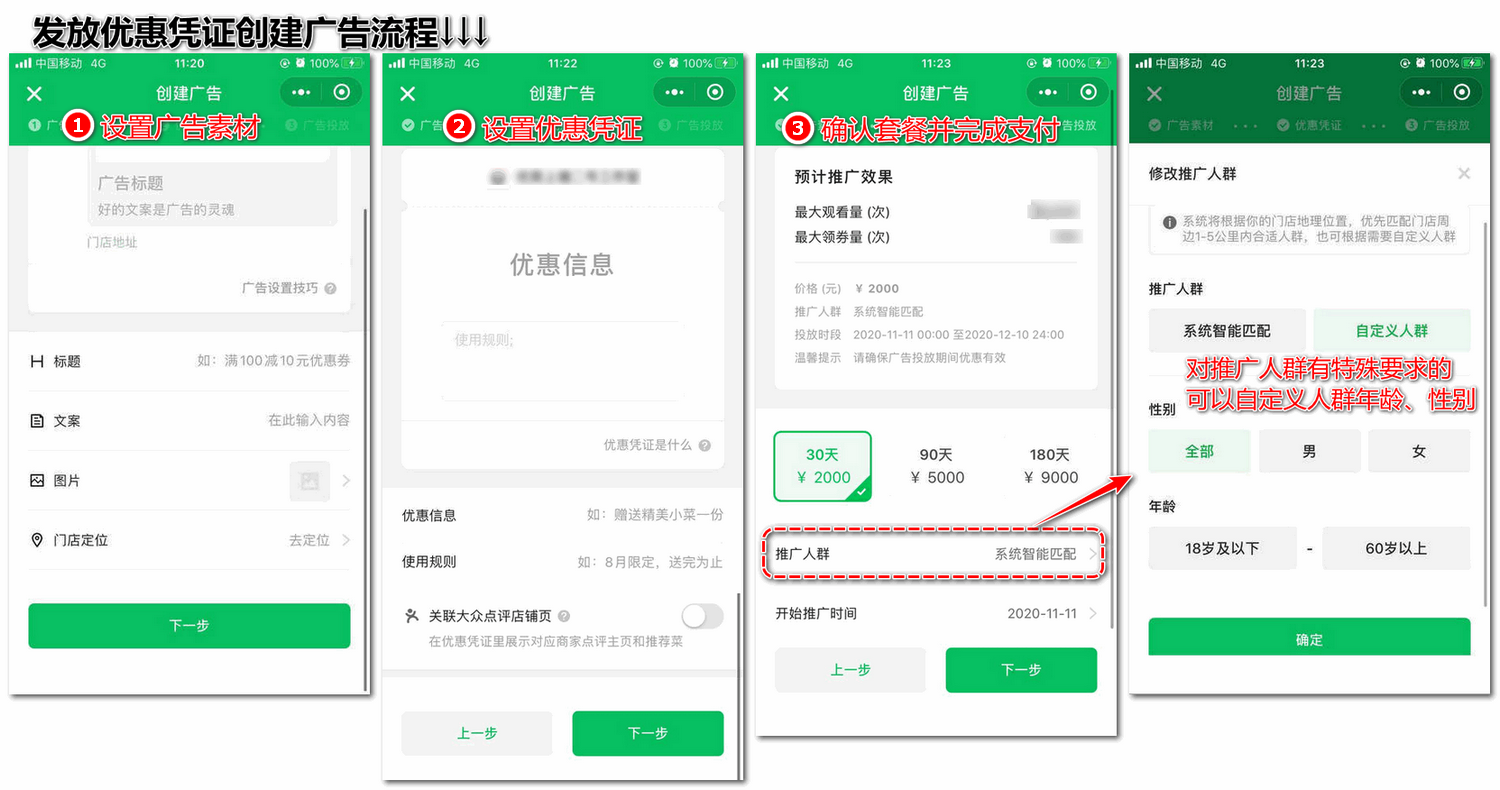
①设置广告素材:广告标题(0-10个字)、广告文案(0-30个字)、广告图片(800*450),门店定位地址如果搜索不到需要到腾讯位置服务进行标记。确认后点击下一步,系统将自动进行创意检测,如果素材欠佳将自动建议优化方向,检测通过即可进入下一步;
②设置优惠凭证:优惠信息(想要给用户什么优惠)、使用规则(将优惠信息的限定条件展示给用户)、最后选择是否关联大众点评店铺页(在优惠凭证里展示对应商家点评主页和推荐菜),能够吸引用户进一步了解门店信息,设置完成点击下一步;
③确认套餐并完成支付:可选择套餐:30天/2000元 、90天/5000元、180天/9000元。设置推广人群:可选择系统智能匹配(系统将根据您的门店地理位置,优先匹配门店周边1-5公里内合适人群,),也可以根据需要自定义人群,自定义人群投放人群的性别和年龄。然后选择开始投放时间(可选日期是 “当前时间+2天”)。填写完成点击下一步。点击预览优惠凭证可以查看已创建的优惠凭证。广告投放信息确认无误后即可进行支付,支付后将在5个工作日内审核上线!
获取手机号码操作流程图如下:
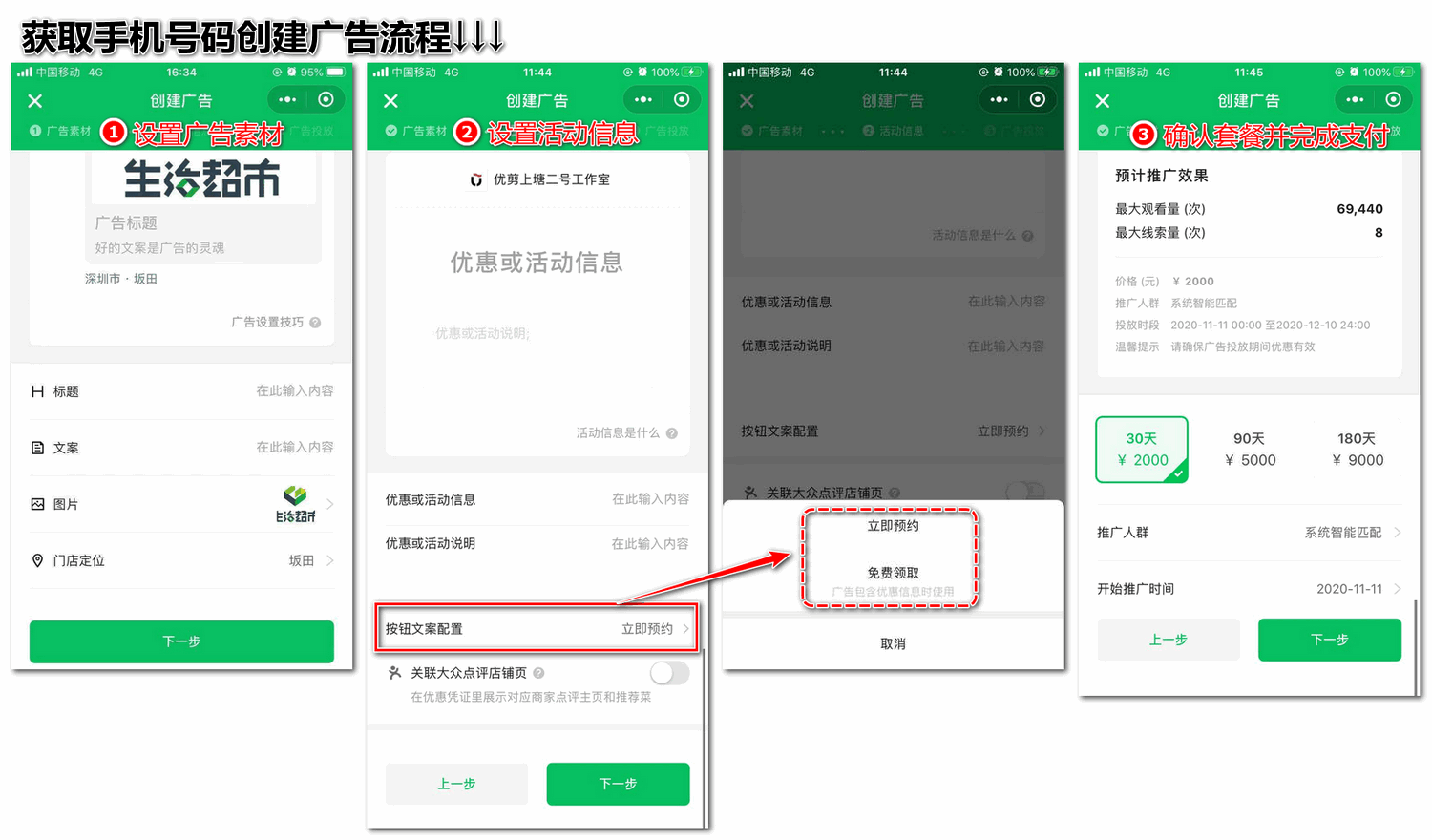
第三步:投放管理
广告开始投放后,如果活动有变动或广告需要更新,都可以随时暂停/修改:打开微信->“微信广告助手”小程序->微信广告附近推,登录商家账户,点击投放中的广告进入广告详情,即可在广告状态关闭投放中的按钮暂停投放。
点击修改广告素材/修改优惠凭证可修改投放中的广告(注意:修改广告素材/优惠凭证会触发审核,审核需1-5个工作日)
此页面下拉还可以查看广告投放的详细数据,也可以查看观看人群的受众分析:年龄、性别。